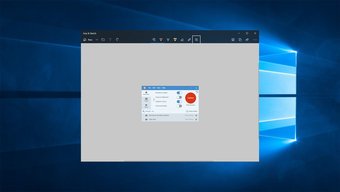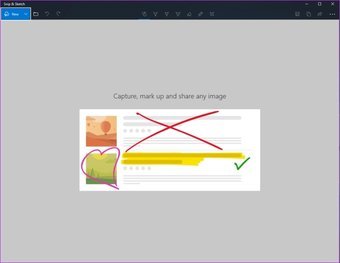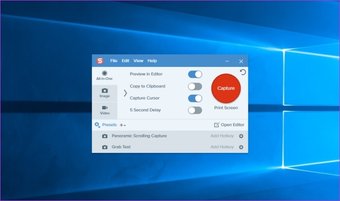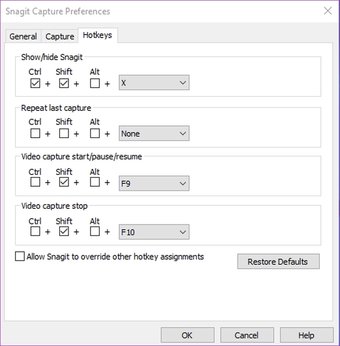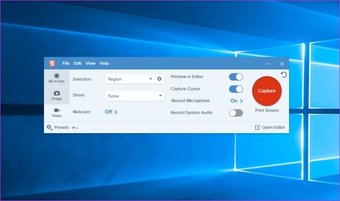Una de las formas más fáciles de hacer una captura de pantalla en Windows 10 es usando la tecla Windows + el atajo de Imprimir Pantalla. Sin embargo, si desea anotar la captura de pantalla o tal vez recortar una parte específica de la misma, tendrá que depender de una herramienta separada. Afortunadamente, la actualización de Windows 10 de octubre de 2018 introdujo Snip & Sketch, una utilidad de captura de pantalla, para simplificar el proceso.
Con la herramienta, puede tomar fácilmente capturas de pantalla utilizando la tecla de Windows + Mayúsculas + S, y luego editar o anotar la captura de pantalla inmediatamente después. Pero, ¿es Snip & Sketch la mejor herramienta de captura de pantalla para Windows 10? ¿O Snagit de TechSmith sigue siendo una mejor opción? Bueno, eso es exactamente lo que vamos a averiguar.
En este artículo, compararé las dos herramientas una al lado de la otra para comprender mejor cuál de ellas debería utilizar para capturar capturas de pantalla en Windows 10. Así que vayamos al grano y echemos un vistazo a todo lo que estas herramientas tienen para ofrecer.
Tabla de contenidos
Precios y disponibilidad
Como mencioné anteriormente, la herramienta Recorte y boceto se lanzó con la actualización de Windows 10 de octubre de 2018. Por lo tanto, si la tiene en funcionamiento en su sistema, entonces ya debería tenerla instalada y lista para funcionar. Si está ejecutando una versión anterior de Windows, sólo tendrá acceso a la herramienta Recortes anteriores. No es una gran herramienta y no es rica en características.
Por otro lado, Snagit está disponible para todos los Windows 7 y superiores. Y eso debería funcionar si está usando una versión anterior de Windows. En cuanto a los precios, el uso de Snip & Sketch es completamente gratuito. Mientras tanto, Snagit le costará 49,95 dólares si opta por una sola licencia no comercial.
Nota: Snagit ofrece una prueba gratuita de 15 días que debes comprobar antes de realizar la compra.
Obtener Snagit
Diseño e interfaz de usuario
Cuando se trata del diseño, Snip & Sketch sigue de cerca el lenguaje de diseño de Microsoft Fluent. Ofrece una interfaz limpia y mínima sin abrumarte con demasiadas opciones. La pantalla de inicio de la aplicación es muy sencilla. Puedes encontrar un par de herramientas que te ayudarán a hacer capturas de pantalla, anotarlas y luego guardarlas en tu sistema.
Snagit, por el contrario, parece un poco anticuado con su esquema de colores gris y azul, y el gran número de herramientas en el editor puede ser un poco confuso para los nuevos usuarios. Pero eso no es algo de lo que me quejaría, porque todas las herramientas son bastante útiles.
Facilidad de uso
En cuanto a la facilidad de uso, ambas herramientas ofrecen una experiencia similar en su mayor parte. Puede iniciar cualquiera de las dos herramientas mediante atajos de teclado o desde el menú Inicio. Por lo tanto, hacer una captura de pantalla es tan simple como hacer clic en un botón. Luego puede arrastrar el ratón para cubrir la parte que desea capturar, y añadir anotaciones también es bastante sencillo.
Pero una vez más, la amplia variedad de herramientas en Snagit requerirá que se acostumbre a ellas, lo cual no es algo malo en sí mismo. Después de todo, está teniendo acceso a mucho más para una curva de aprendizaje un poco más pronunciada. Lo que hace que Snagit sea ligeramente mejor es que le ofrece la opción de personalizar los atajos de teclado. Snip & Sketch no ofrece ninguna de estas funciones.
Características
Ahora hablemos del principal factor diferenciador entre las dos herramientas: las características. Y como ya se habrá dado cuenta, Snagit es el claro vencedor en este contexto. La herramienta ofrece todo lo que se obtiene con Snip & Sketch, junto con un montón de características adicionales de anotación, mejores opciones para compartir y también la posibilidad de grabar vídeos de su pantalla.
Sí, es cierto. Snagit no es sólo una herramienta ordinaria de captura de pantalla. Con ella, también podrás grabar vídeos de tu pantalla y compartirlos al instante en el sitio web Screencast. Además, tendrás acceso a efectos geniales que podrás añadir a tus capturas de pantalla. Aparte de eso, hay otras opciones de edición de imágenes que se perderían al usar Snip & Sketch.
Puede utilizar cualquiera de las dos herramientas para capturar capturas de pantalla de toda su pantalla o sólo de partes específicas. También puede capturar capturas de pantalla rectangulares o de forma libre, y capturar capturas de pantalla después de un breve retraso. Sin embargo, Snagit también le ofrece la posibilidad de capturar capturas de pantalla que se desplazan, tomar el texto de cualquier captura de pantalla y capturar el cursor.
Herramientas de anotación
Ahora, una vez que haya capturado una captura de pantalla con cualquiera de las dos herramientas, será redirigido a un editor donde podrá añadir anotaciones a la imagen. Una vez más, Snagit le ofrece muchas más opciones de anotación que Snip & Sketch.
Con este último, tienes la opción de dibujar sobre las capturas de pantalla utilizando un par de tipos de bolígrafo diferentes y utilizar una regla/protractor para añadir anotaciones precisas.
Eso palidece en comparación con la variedad que tienes con Snagit. Puede añadir flechas, texto, burbujas de voz, formas, sellos, etc. a su captura de pantalla usando el Editor de Snagit. Incluso le permite seleccionar sus favoritos para que el proceso sea más rápido. Tiene acceso a ajustes granulares para cada opción de anotación, lo que le permite cambiar todo, desde el color hasta las sombras de las anotaciones.
Utilizando cualquiera de las dos herramientas, puede añadir un desenfoque a su imagen. También puede usar la herramienta varita mágica para hacer que el fondo sea transparente, añadir anotaciones en forma de pasos o eliminar partes de la captura de pantalla.
¿Cuál debería elegir?
Ahora, espero que sepas casi todo sobre estas dos herramientas. Entonces, ¿cuál deberías elegir? Bueno, la respuesta es bastante simple. Si eres un usuario avanzado que valora la personalización con una tonelada de herramientas de anotación, una utilidad de grabación de pantalla, y no te importa mucho desembolsar algo de dinero, no puedes equivocarte con Snagit.
Sin embargo, si sólo busca una herramienta para capturar capturas de pantalla de vez en cuando, Snip & Sketch sería más que suficiente para usted.